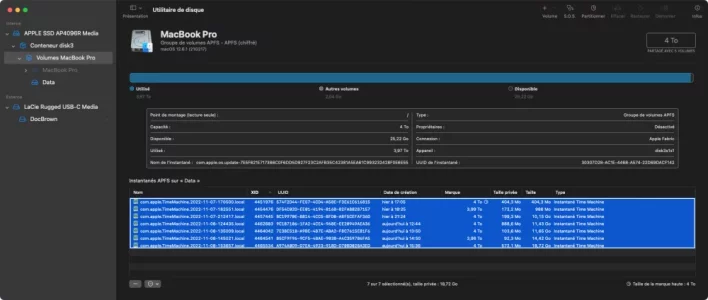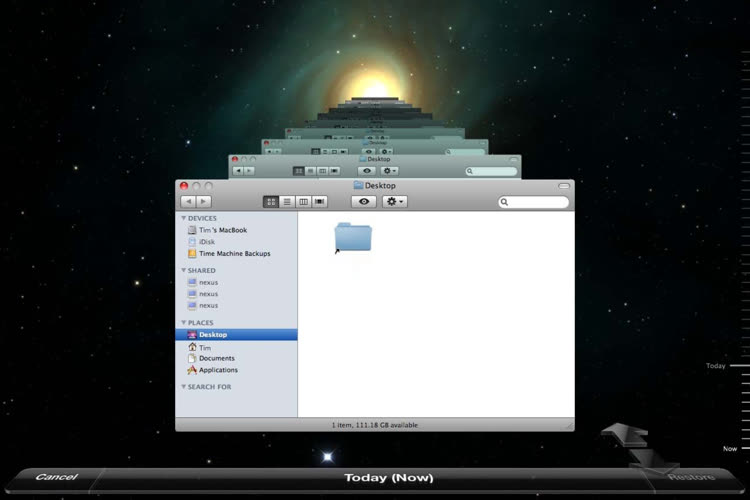Je me permets un post témoignage sur une situation qui m'a mis pas mal de batons dans les roues récemment
J'ai une machine de travail assez richement dotée pour travailler confortablement, du moins le pensais-je, et je rencontre des galères assez méchantes depuis quelques semaines
Photoshop rame à l'usage, parfois, After Effect n'arrive pas à faire des previews, souvent, et il m'indique au lancement que mon disque est plein et ne permet pas de créer le fichier de cache pourtant nécessaire à l'usage de cette application
Or After Effect est réglé pour un cache à 60Go, et MacOs m'indique 300Go d'espace libre sur mon SSD de 2To.
En vrai ... ce n'est pas vrai. les informations remontées sur l'espace libre par MacOS, qu'elles viennent de mes fenêtre de Finder (barre du bas), de "A propos de votre Mac", ou de l'utilitaire "storage manager" sont .... bidons
Encore faut il le savoir
D'où cet article qui je l'espère pourra aider ceux qui ne comprennent pas pourquoi leur machine rame sans véritable raison précise. Tous les logiciels "pro" utilisent du cache. Photoshop, Première Pro, After Effect, etc. Et ce que l'on ait peu ou plein de RAM. Si on a plein de RAM c'est sur c'est mieux, mais quoi qu'il en soit les logiciels utilisent du cache, donc le SSD
Donc quand vos logiciels commencent à réagir de manière bizarre (lenteurs, trucs chelous, trucs simples qui sont un peu trop longs, plantages, etc), il faut se demander si il n'y a pas une coui**e dans le potage
C'est After Effect qui m'a mis la puce à l'oreille car ce logiciel n'aime pas, mais pas du tout manquer de pouvoir utiliser son cache. Et surtout, il nous en informe au démarrage, et il est incompréhensible qu'il indique qu'il ne peut pas créer le fichier de cache car le disque n'a plus de place, alors que MacOs m'indique 300 Go de libre (et même 600Go de libre cet après midi, ce qui m'a vraiment poussé à investiguer)
Et à force de chercher dans Google et ses milliers de conseils foireux de gens qui n'y connaissent rien à rien, mais son ravi de vous conseiller, j'ai enfin trouvé : MacOS vous ment sur l'espace libre disponible.
Et surtout le moyen d'avoir une information FIABLE sur le réel espace disponible dans votre machine : lancez l'utilitaire de disque (Disk Utility) et cliquez sur votre disque interne et là vous aurez le réel espace disponible, et dans mon cas ce n'était pas 600Go mais ... 38Go
Je n'ai pas d'explication précise de pourquoi sur 600Go disponibles, j'en ai que 38 VRAIMENT disponibles, car c'est tout une sauce interne gérée par MacOS, mais en tout cas l'espace disponible indiqué dans le Finder s'avère, en vrai, un espace "que MacOS peut vous donner, à vous, si vraiment vous en avez besoin".
Mais à vous hein, pas aux applications que vous utilisez.
N'ayant pas d'explications précises sur ce phénomène, je n'ai donc pas de solution complète pour vraiment tout nettoyer, mais quand même, j'ai pu isoler certaines causes et donc... amener certaines solution. Et l'une des causes principales s'appelle ... TimeMachine. Il y en a d'autres (cache de MacOS, Swap et gestion de la RAM, spotlight et indexation, etc, etc)
Figurez vous que si, comme moi, vous avez un disque externe TimeMachine, cela n'empêche en RIEN MacOs de faire des snapshots sur votre disque interne. Sympa !
Dans le terminal, la commande :
tmutil listlocalsnapshots /
permet de lister les snapshots locaux, et il est possible d'efface celui que vous voulez en tapant :
sudo tmutil deletelocalsnapshots suivi de la date et du timestamp
En tapant
tmutil deletelocalsnapshots /
... j'ai pu tous les effacer d'un coup, sans même que MAcOS me demande mon mot de passe. Du coup, j'ai récupéré vraiment 600Go d'espace disque, constaté dans Disk Utility, et depuis ma machine est redevenue réactive
Un autre moyen de s'en sortir est bien sur de faire de la place, par exemple en dégageant du disque interne des fichiers lourds ou des projets professionnels qu'il conviendrait d'archiver sur un stockage externe. Cela aura un double effet, celui tout d'abord de faire de la place, mais aussi de limiter, forcément, la taille des snapshots locaux Timemachine, donc l'espace que MacOS va gentiment vous croquer sans vous prévenir
Pour conclure, j'ai du mal à comprendre pourquoi tout ceci reste "caché" des utilisateurs. Nombreux sont ceux, surement, qui se retrouvent comme moi avec une machine qui patine sérieusement du jour au lendemain, tout en ayant toutes les informations pour être rassuré ... informations fausses bien entendu.
MacOS dispose d'un gestionnaire de stockage mais ce dernier ment comme un arracheur de dents et, surtout, ne propose absolument RIEN pour arranger ce genre de situation. Jouer du terminal s'adresse à des utilisateurs extrêmement avertis, et non à Monsieur Tout le Monde.
Sinon autant prendre une machine sous Linux, c'est moins cher
J'ai une machine de travail assez richement dotée pour travailler confortablement, du moins le pensais-je, et je rencontre des galères assez méchantes depuis quelques semaines
Photoshop rame à l'usage, parfois, After Effect n'arrive pas à faire des previews, souvent, et il m'indique au lancement que mon disque est plein et ne permet pas de créer le fichier de cache pourtant nécessaire à l'usage de cette application
Or After Effect est réglé pour un cache à 60Go, et MacOs m'indique 300Go d'espace libre sur mon SSD de 2To.
En vrai ... ce n'est pas vrai. les informations remontées sur l'espace libre par MacOS, qu'elles viennent de mes fenêtre de Finder (barre du bas), de "A propos de votre Mac", ou de l'utilitaire "storage manager" sont .... bidons
Encore faut il le savoir
D'où cet article qui je l'espère pourra aider ceux qui ne comprennent pas pourquoi leur machine rame sans véritable raison précise. Tous les logiciels "pro" utilisent du cache. Photoshop, Première Pro, After Effect, etc. Et ce que l'on ait peu ou plein de RAM. Si on a plein de RAM c'est sur c'est mieux, mais quoi qu'il en soit les logiciels utilisent du cache, donc le SSD
Donc quand vos logiciels commencent à réagir de manière bizarre (lenteurs, trucs chelous, trucs simples qui sont un peu trop longs, plantages, etc), il faut se demander si il n'y a pas une coui**e dans le potage
C'est After Effect qui m'a mis la puce à l'oreille car ce logiciel n'aime pas, mais pas du tout manquer de pouvoir utiliser son cache. Et surtout, il nous en informe au démarrage, et il est incompréhensible qu'il indique qu'il ne peut pas créer le fichier de cache car le disque n'a plus de place, alors que MacOs m'indique 300 Go de libre (et même 600Go de libre cet après midi, ce qui m'a vraiment poussé à investiguer)
Et à force de chercher dans Google et ses milliers de conseils foireux de gens qui n'y connaissent rien à rien, mais son ravi de vous conseiller, j'ai enfin trouvé : MacOS vous ment sur l'espace libre disponible.
Et surtout le moyen d'avoir une information FIABLE sur le réel espace disponible dans votre machine : lancez l'utilitaire de disque (Disk Utility) et cliquez sur votre disque interne et là vous aurez le réel espace disponible, et dans mon cas ce n'était pas 600Go mais ... 38Go
Je n'ai pas d'explication précise de pourquoi sur 600Go disponibles, j'en ai que 38 VRAIMENT disponibles, car c'est tout une sauce interne gérée par MacOS, mais en tout cas l'espace disponible indiqué dans le Finder s'avère, en vrai, un espace "que MacOS peut vous donner, à vous, si vraiment vous en avez besoin".
Mais à vous hein, pas aux applications que vous utilisez.
N'ayant pas d'explications précises sur ce phénomène, je n'ai donc pas de solution complète pour vraiment tout nettoyer, mais quand même, j'ai pu isoler certaines causes et donc... amener certaines solution. Et l'une des causes principales s'appelle ... TimeMachine. Il y en a d'autres (cache de MacOS, Swap et gestion de la RAM, spotlight et indexation, etc, etc)
Figurez vous que si, comme moi, vous avez un disque externe TimeMachine, cela n'empêche en RIEN MacOs de faire des snapshots sur votre disque interne. Sympa !
Dans le terminal, la commande :
tmutil listlocalsnapshots /
permet de lister les snapshots locaux, et il est possible d'efface celui que vous voulez en tapant :
sudo tmutil deletelocalsnapshots suivi de la date et du timestamp
En tapant
tmutil deletelocalsnapshots /
... j'ai pu tous les effacer d'un coup, sans même que MAcOS me demande mon mot de passe. Du coup, j'ai récupéré vraiment 600Go d'espace disque, constaté dans Disk Utility, et depuis ma machine est redevenue réactive
Un autre moyen de s'en sortir est bien sur de faire de la place, par exemple en dégageant du disque interne des fichiers lourds ou des projets professionnels qu'il conviendrait d'archiver sur un stockage externe. Cela aura un double effet, celui tout d'abord de faire de la place, mais aussi de limiter, forcément, la taille des snapshots locaux Timemachine, donc l'espace que MacOS va gentiment vous croquer sans vous prévenir
Pour conclure, j'ai du mal à comprendre pourquoi tout ceci reste "caché" des utilisateurs. Nombreux sont ceux, surement, qui se retrouvent comme moi avec une machine qui patine sérieusement du jour au lendemain, tout en ayant toutes les informations pour être rassuré ... informations fausses bien entendu.
MacOS dispose d'un gestionnaire de stockage mais ce dernier ment comme un arracheur de dents et, surtout, ne propose absolument RIEN pour arranger ce genre de situation. Jouer du terminal s'adresse à des utilisateurs extrêmement avertis, et non à Monsieur Tout le Monde.
Sinon autant prendre une machine sous Linux, c'est moins cher